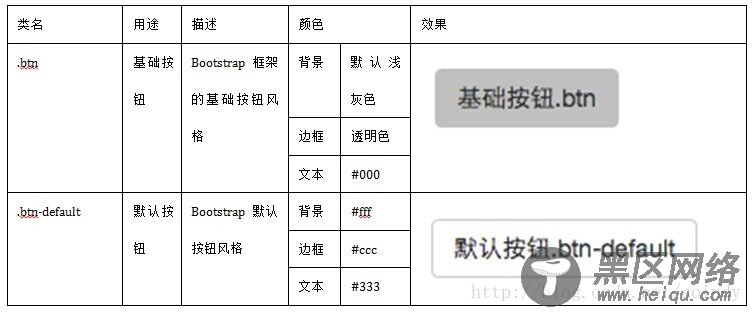
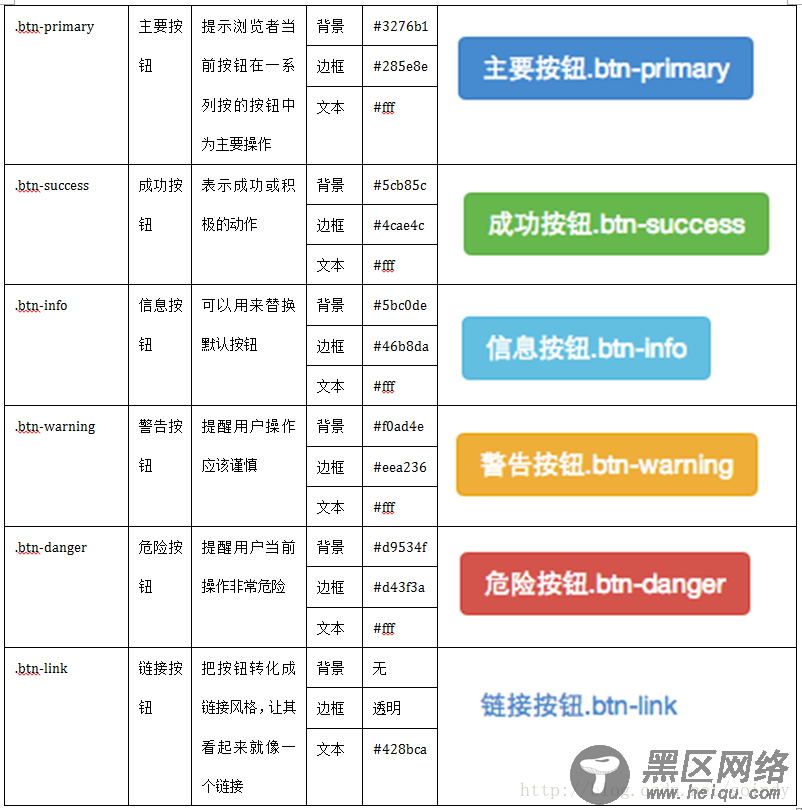
使用起来就很简单,就像前面介绍的默认按钮一样的使用方法,只需要在基础按钮“.btn”基础上追加对应的类名,就可以得到需要的按钮风格。如:
<button type="button">基础按钮.btn</button> <button type="button">默认按钮.btn-default</button> <button type="button">主要按钮.btn-primary</button> <button type="button">成功按钮.btn-success</button> <button type="button">信息按钮.btn-info</button> <button type="button">警告按钮.btn-warning</button> <button type="button">危险按钮.btn-danger</button> <button type="button">链接按钮.btn-link</button>
运行效果如下或查看右侧结果窗口:
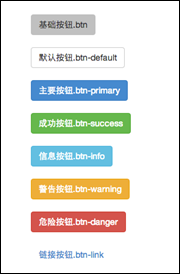
按钮大小
上一节介绍了按钮的定制风格,也就是如何实现Web页面中多种风格按钮。在Bootstrap框架中,对于按钮的大小,也是可以定制的。类似于input一样,通过在基础按钮“.btn”的基础上追加类名来控制按钮的大小。
在Bootstrap框架中提供了三个类名来控制按钮大小:
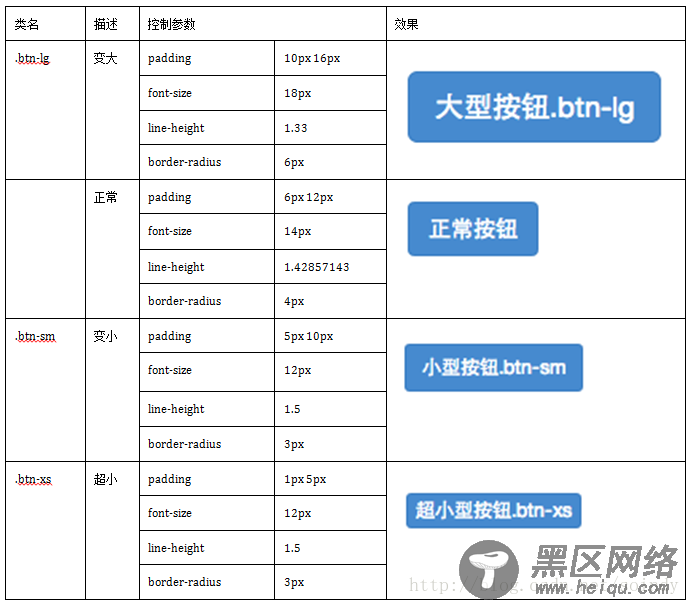
从上表中不难发现,在Bootstrap框架中控制按钮的大小都是通过修改按钮的padding、line-height、font-size和border-radius几个属性。
那么在实际使用中,这几个类名可以配合按钮中其他颜色类名一起使用,但唯一一点不能缺少“.btn”类名:
<button type="button">大型按钮.btn-lg</button> <button type="button">正常按钮</button> <button type="button">小型按钮.btn-sm</button> <button type="button">超小型按钮.btn-xs</button>
块状按钮
从前面几节的内容中,大家可能发现了,每个示例中的按钮宽度都是依靠按钮文本和padding的值来决定。但有时候在制作按钮的时候需要按钮宽度充满整个父容器(width:100%),特别是在移动端的制作中。那么前面的方法我们都无法很好的实现,除非重新定义按钮的宽度。其实在Bootstrap中并不需要这样做,Bootstrap框架中提供了一个类名“btn-block”。按钮使用这个类名就可以让按钮充满整个容器,并且这个按钮不会有任何的padding和margin值。在实际当中,常把这种按钮称为块状按钮。
使用方法和前面的类似,只需要在原按钮类名上添加“.btn-block”类名,当然“.btn”类名是不可或缺的:
<button type="button">大型按钮.btn-lg</button> <button type="button">正常按钮</button> <button type="button">小型按钮.btn-sm</button> <button type="button">超小型按钮.btn-xs</button>
按钮状态——活动状态
Bootstrap框架针对按钮的状态做了一些特殊处理。在Bootstrap框架中针对按钮的状态效果主要分为两种:活动状态和禁用状态。
Bootstrap按钮的活动状态主要包括按钮的悬浮状态(:hover),点击状态(:active)和焦点状态(:focus)几种。
而且不同风格下的按钮都具有这几种状态效果,只是颜色做了一定的调整,当按钮处理正在点击状态(也就是鼠标按下的未松开的状态),对于<button>元素是通过“:active”伪类实现,而对于<a>这样的标签元素则是通过添加类名“.active”来实现。
按钮状态——禁用状态
和input等表单控件一样,在Bootstrap框架的按钮中也具有禁用状态的设置。禁用状态与其他状态按钮相比,就是背景颜色的透明度做了一定的处理,opcity的值从100%调整为65%。
在Bootstrap框架中,要禁用按钮有两种实现方式:
方法1:在标签中添加disabled属性
方法2:在元素标签中添加类名“disabled”
两者的主要区别是:
“.disabled”样式不会禁止按钮的默认行为,比如说提交和重置行为等。如果想要让这样的禁用按钮也能禁止按钮的默认行为,则需要通过JavaScript这样的语言来处理。对于<a>标签也存在类似问题,如果通过类名“.disable”来禁用按钮,其链接行为是无法禁止。而在元素标签中添加“disabled”属性的方法是可以禁止元素的默认行为的。
下面是两种方法的举例:
